Mijn huis
Galerij

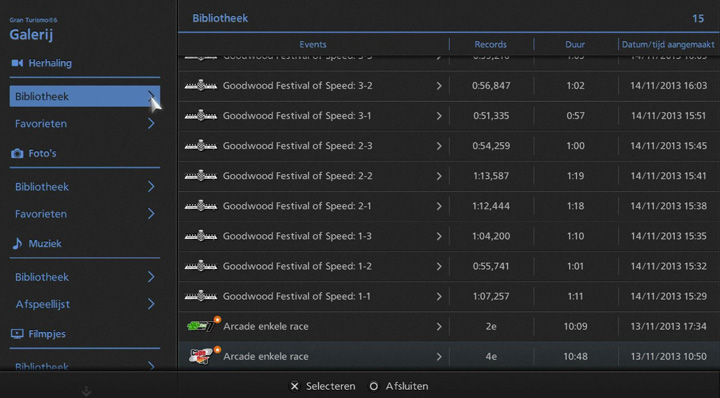
Beheer je herhalingen, foto's, muziek en filmpjes in de galerij. Je kunt kiezen uit de lijst met opties die je links in het scherm Galerij ziet.
Herhalingen
Opgeslagen herhalingen worden bewaard in de bibliotheek. Selecteer Bibliotheek om rechts in beeld een overzicht te zien van de herhalingen. Als je een herhaling selecteert, worden de onderstaande opties beschikbaar. Raadpleeg de sectie Herhalingen in deze handleiding voor uitgebreide informatie over opties die beschikbaar zijn tijdens het bekijken van een herhaling.
- Afspelen: speel de herhaling af. Selecteer deze optie om racefoto's te maken.
- Favoriet toevoegen: voeg de herhaling toe aan je lijst met favorieten.
- Opmerking bewerken: voeg een opmerking toe aan de herhaling of bewerk een bestaande opmerking.
- Bestand(en) exporteren: exporteer de foto naar je PS3™-systeem. De geëxporteerde herhaling is beschikbaar via het Hulpprogramma voor opgeslagen data (PS3™) in het XMB™-menu van het PS3™-systeem. Daar kun je de herhaling kopiëren naar een USB-stick.
- Gegevens exporteren voor MoTeC i2 Pro: exporteer de herhaling naar een USB-apparaat als MoTeC i2 Pro-gegevens voor evaluatie en analyse. Raadpleeg de sectie Gegevens exporteren voor MoTeC i2 Pro van deze handleiding voor meer informatie.
- Verwijderen: wis de herhaling.
Als je de cursor op de lijst plaatst, verschijnt er rechts in beeld een aantal opties. Hiermee kun je je herhalingen filteren op circuit en eventtype, waardoor je ze makkelijker kunt vinden en laden. Plaats de cursor ergens op de lijst en druk op de SELECT-toets om aanpassingen te maken.
Foto's
Genomen foto's worden opgeslagen in de bibliotheek. Selecteer Bibliotheek om rechts in beeld een overzicht te zien van de foto's. Als je een foto selecteert, krijg je hem op een volledig scherm te zien. Druk in het volledige scherm op de L1-toets en de R1-toets om van foto naar foto te gaan.
Druk op een toets op de controller terwijl je een foto op het volledige scherm bekijkt om de volgende opties te krijgen:
- Favoriet toevoegen: voeg de foto toe aan je lijst met favorieten.
- Opmerking bewerken: voeg een opmerking toe aan de foto of bewerk een bestaande opmerking.
- Exporteren naar PS3™-systeem: exporteer de foto naar je PS3™-systeem. De geëxporteerde foto is beschikbaar via het menu Foto in het XMB™-menu van het PS3™-systeem. Daar kun je de foto kopiëren naar een USB-stick.
- Verwijderen: wis de foto.
Als je de cursor op de lijst plaatst, verschijnt er rechts in beeld een aantal opties. Hiermee kun je je foto's filteren op de locatie en het bestandstype. Door op de SELECT-toets te drukken kun je de foto's bovendien bewerken en als diaserie bekijken.
Muziek
De muziek van Gran Turismo 6 wordt bewaard in de bibliotheek. Als je Bibliotheek selecteert, verschijnt er rechts in beeld een overzicht van de muziek. Je kunt elk nummer afspelen door op de afspelenknop naast de titel te drukken. Als je op de SELECT-toets drukt, heb je de keuze uit de volgende opties: Toevoegen aan racemuziek, Toevoegen aan menumuziek en Toevoegen aan diamuziek.
Je kunt de opties Achtergrondmuziek races, Achtergrondmuziek menu's en Achtergrondmuziek dia's aanpassen door Afspeellijst te selecteren.
Als je de cursor op de lijst plaatst, verschijnt er rechts in beeld een aantal opties. Hiermee kun je nummers filteren op artiest en genre.
Filmpjes
Filmpjes zoals het beginfilmpje van de game worden bewaard in de Bibliotheek. Als je Bibliotheek selecteert, verschijnt er rechts in beeld een overzicht van de filmpjes. Druk op de afspelenknop links van de titel/opmerking van het filmpje om het af te spelen.
Circuits
Gebruikerscircuits, geïmporteerd met de Circuit-importeerder of opgeslagen via de pagina Gedeelde circuits van een van je vrienden, worden opgeslagen in de Bibliotheek. Selecteer Bibliotheek om aan de rechterkant van het scherm een overzicht te bekijken. Selecteer een circuit om naar het bijbehorende scherm Circuitinfo te gaan, waar je de volgende opties ziet:
- Vrij rijden: maak een rit op het circuit met je huidige auto.
- Delen/Niet meer delen: bepaal of je het circuit wilt delen met de community.
- Circuitnaam bewerken: wijzig de naam van het circuit. De namen van gebruikerscircuits die zijn gedeeld door je vrienden kun je niet veranderen.
- Opmerking bewerken: wijzig de circuitopmerking. De opmerkingen van gebruikerscircuits die zijn gedeeld door je vrienden kun je niet veranderen.
- Verwijderen: verwijder het circuit.

- © 2016 Sony Interactive Entertainment Inc. Developed by Polyphony Digital Inc.
Manufacturers, cars, names, brands and associated imagery featured in this game in some cases include trademarks and/or copyrighted materials of their respective owners. All rights reserved. Any depiction or recreation of real world locations, entities, businesses, or organizations is not intended to be or imply any sponsorship or endorsement of this game by such party or parties. "Gran Turismo" logos are registered trademarks or trademarks of Sony Interactive Entertainment Inc.
